使用仪表板模块在 System Composer 中可视化质量-弹簧-阻尼器数据
此示例展示了如何使用 Dashboard 在 System Composer™ 中可视化仿真数据。在此示例中,您将仿真基于 带有控制器的质量-弹簧-阻尼器系统 (Simscape) 创建的 Simscape™ 中的质量-弹簧-阻尼器系统。
将组件链接到子系统,用于 Simscape 组件行为
您可以在架构模型画布上的 System Composer 中将组件链接到模型和子系统,以实现系统行为。要将 MassSpringSystem 组件链接到 MassSpringSubsystem 子系统,右键点击 MassSpringSystem 组件,然后选择链接到 > 模型。将 MassSpringSystem 组件的输出端口连接到 OutputBlock 组件。输出连接器传输代表弹簧位置的信号。
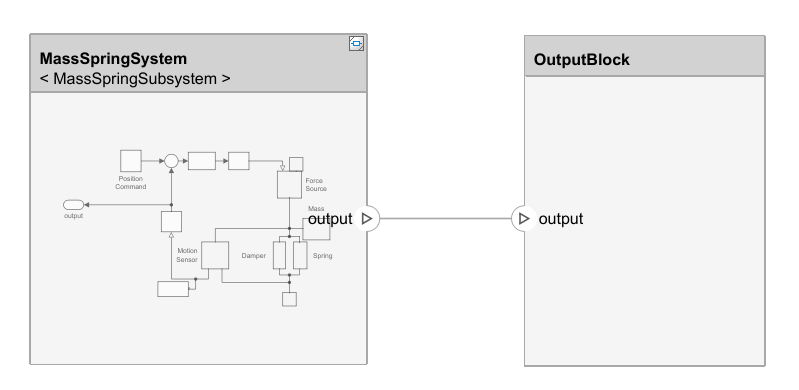
将质量-弹簧输出信号连接到仪表板模块
现在,您可以将系统连接到仪表板模块,在仿真过程中显示信号值。
从库浏览器中选择一个仪表板模块。导航至 Simulink > Dashboard > Customizable Blocks。为此示例选择一个 Half Gauge 模块。
选择 Half Gauge 模块,然后从工具栏的仪表选项卡中选择连接,将 Half Gauge 模块连接到输出信号。在连接模式下,选择输出连接器,然后选择连接列下的单选按钮。再次选择 Half Gauge 模块,然后从工具栏中选择完成连接。选择 Half Gauge 模块,查看属性检查器。将最小值设置为 0,并将最大值设置为 1。

使用仪表板模块在仿真期间显示信号值
打开 System Composer 模型。
systemcomposer.openModel("MassSpringDashboardBlocks");在仿真系统时,您可以降低仿真速度,以便更好地检查变化。在仿真选项卡中,展开运行按钮,然后选择仿真调速。选择启用调速以减慢仿真,并将每挂钟秒的仿真时间的值保留为 1。点击运行以进行系统仿真。仿真后,仪表板模块显示值 0.5。

另请参阅
模块
函数
inlineComponent|createSimulinkBehavior|createArchitectureModel|createArchitectureSubsystem|createStateflowChartBehavior|extractArchitectureFromSimulink|linkToModel|linkToFMU|isReference|isProtected